
|
|
|
カテゴリ:Linux記
Netwalkerの動作が、あまりにも「もっさり」しているからなのかどうかは分かりませんが、かなりの長いこと更新していませんでしたね。(^^;)
やっぱり、LinuxはWindowsXPよりも重いのかも・・・などと考えてしまうこともあったのですが、良く考えるとLinuxが重いのではなく、最近のGNOMEデスクトップがリソースを使いすぎるのが原因のようでした。 ちなみに、リソースとはコンピュータ上のメモリやハードディスクやCPUといった資源のことで、データやプログラムが大きいとたくさんのリソースを使ってしまって動作が重くなってしまったりします。 (とくにGNOMEはメモリとCPUをたくさん使っているみたいです。) ここは、思い切ってほとんどリソースを使わないコンソール端末にしてしまうという選択肢もあるのですが、さすがに、テキストブラウザでインターネットにつなぐのでは、携帯電話にすら引けを取ってしまうので、あまり意味がありませんね。(^^;) 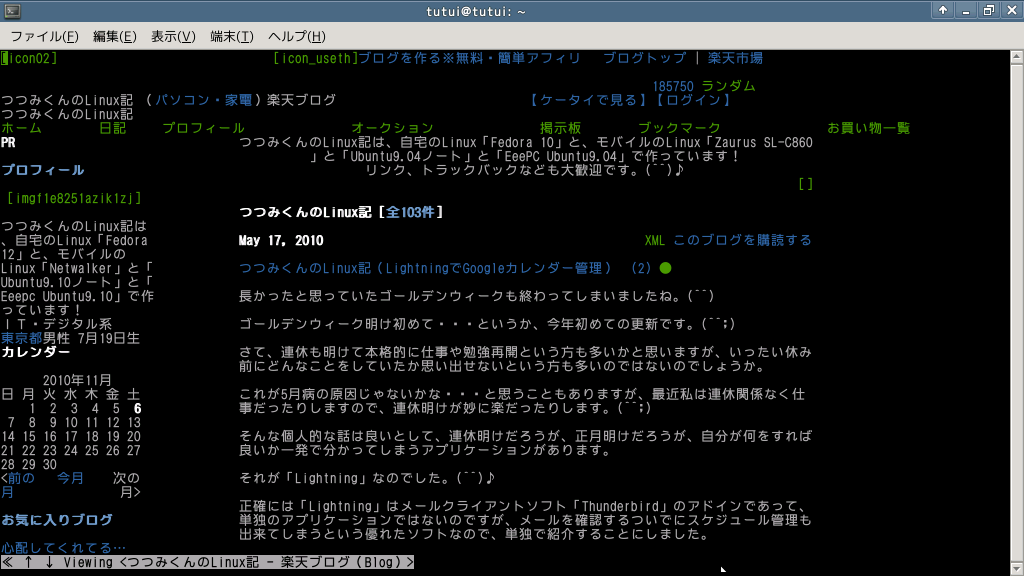 (↑テキストブラウザ「w3m」でブラウジングしているところです。) そこで、白羽の矢を立てたのは、第2のデスクトップ環境「xfce」なのでした。 KDEが第2のデスクトップだから「xfce」は第3のなのでは?・・・というツッコミをいれたくなるところですが、KDEとGNOMEはデフォルトで使うデスクトップで、人気を二分していますが、「xfce」はそこからちょっと外れて、軽量化の路線を歩んでいるエコロジカルなデスクトップということで、コンセプトが違う第2のデスクトップ環境ではないかと思います。 (もっともubuntuにはxubuntuというxfceがデフォルトのものもありますが・・・(^^;)) 前置きはさておき、さっそく、Synapticパッケージマネージャーで「xfce4」というMetaパッケージをインストールすると「xfce」が使えるようになりますが・・・インストールが終わってもまったく何の変化もありません。(><) それもそのはず、Linuxでは色んなデスクトップ環境を同時にインストールすることが出来て、しかもログイン時に好きなデスクトップ環境が選べますので、新しいデスクトップ環境をインストールしても、再ログインするまでは元の画面のままになります。 (Metaパッケージとは「xfce」のようにたくさんのパッケージが集まって1つのデスクトップ環境を作り上げている場合、どのパッケージを入れれば動くのか分かりづらいので、「xfce4」というMataパッケージを1つ指定するだけで、必要なパッケージが芋づる式にインストールされてくれるというパッケージのセットですので、これが入っていれば「xfce」が動かせる状態になっているはずです。) デスクトップを切り替えるには、まず、メニューから「ログアウト」を選んでログインメニューに戻ります。 そして、左下に表示される「オプション」をすばやくクリックします。(Netwalkerは10秒で自動ログインしてしまいますので、10秒以内にクリックしないと、元のGNOMEに戻ってしまいます。) オプションメニューが出てきたら「セッションの選択」をクリックして「Xfceデスクトップ」を選びます。 これで「xfce」でログインする準備が出来ましたので、ユーザー名とパスワードを入れてログインして下さい。 ログインするときに、xfceをデフォルトにするかきかれますので、お試しの場合は「このセッションだけ」、今後ずっと使いたいときは「デフォルトにする」を選んで下さい。(xfceをデフォルトにしても、またログアウトして「GNOMEセッション」を選べば元に戻せます。) これで、xfceデスクトップが起動するはずです。(最初、しばらく真っ暗な画面になって、ちょっとビックリしますが、少しすると段々表示されてきますので、気長に待って下さい。) 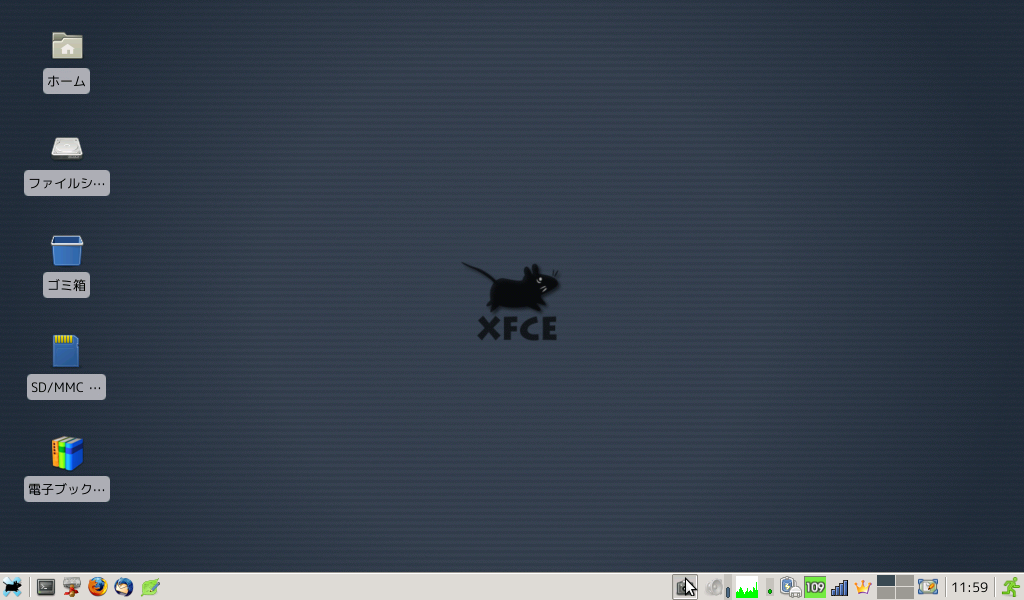 (↑Netwalkerで「xfce」に切り替えたところです。) 思いのほかサクサク動くようになるので、モバイル端末にはもってこいだと思いますが、メニューでアプリケーションを右クリックしても「このランチャをパネルへ追加」や「このランチャをデスクトップへ追加」といったメニューは表示されませんので、ランチャ(アプリケーションのショートカットのこと)は自分でコマンドを選んで作って下さい。(^^;) といっても、ランチャとして登録しておきたいアプリケーションは通常2~3個だと思いますので、最初に登録しておけば、後は快適に操作できるようになります。 Netwalkerだけでなく、ちょっと古めのPCやリソースの限られているノートPCでも「xfce」を使えば、ストレスフリーなLinux生活がおくれるかもしれませんね。(^^)♪ (つづく) お気に入りの記事を「いいね!」で応援しよう
|